この春から進学、就職、転勤などで、新しい生活を始めている方…
新しい住まいにインターネット回線の準備はお済ですか?
今回は「すでにインターネット回線を引いて使い始めている方」に是非実施してもらいたいWi-Fi環境のセキュリティー設定についてお話ししたいと思います。
まずは自宅のWi-Fi環境おさらい
あなたのお部屋には下図のような機器を設置・接続し、すでにパソコンやスマホがWi-Fi経由でインターネットにアクセスできる環境が出来上がっているものと想定します。
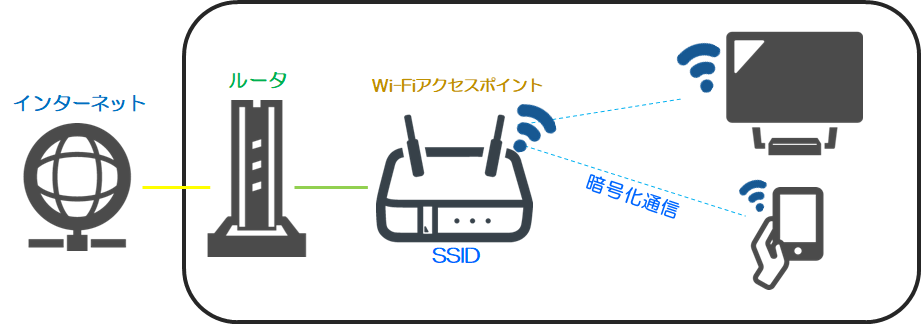
なかなか面倒ですよね。Wi-Fiの設定って;
でも、各インターネットキャリア・プロバイダさんにおいては「簡単接続ガイド」なるものを用意し、その通りに設定すれば接続できるようになっています。
しかし!!
実はその設定だけじゃ、危険なんです!!
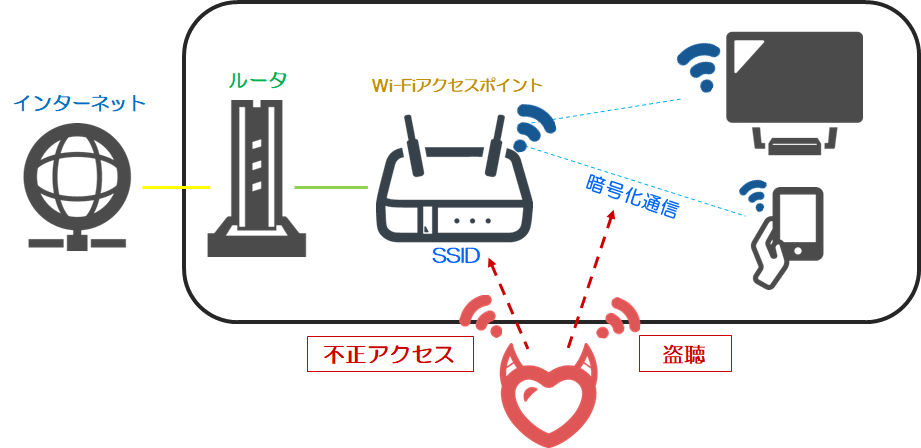
Wi-Fiは無線です。
宅外からアクセスしようと思えば出来てしまいます。
玄関から外に出ても、数メートルの範囲であれば、あなたのスマホはまだWi-Fiで繋がりますよね?
皆さん、Wi-Fiでインターネットに接続する際、SSIDとセキュリティーキー(パスワード)を使ってアクセスしていると思います。
要はこの2点の情報さえわかれば、(電波が届けば)宅外からでもあなたのお部屋のWi-Fi環境が利用可能になってしまうということです。
更に言えばこのSSIDは新たにWi-Fiに接続しやすくするため、周囲に公開されているのです。
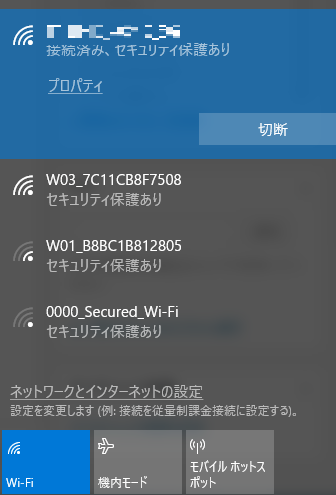
これは私のパソコンで見たWi-Fi設定画面です。
0000_Secured_Wi-Fi?
どなたか存じ上げませんがセキュアが足りませんよ(笑)
ということで、セキュリティーキーさえわかれば、あなたのWi-Fiは使い放題されてしまうということです。
そしてもっと怖いのが…

Wi-Fiを察知する能力を持っている人間が存在すること(笑)
実際には目に見えないWi-Fiですが、Wi-Fiを傍受するための特別な機材や、その通信にかかっている暗号化を外すアプリ等、様々なハッキングツールが世の中には存在します。
悪意を持った人間があなたのお部屋の外からあなたの情報を盗んでやろうとハッキング行為に勤しんでいるかもしれませんよ?![]()
そんな脅威からあなたのプライバシーと大切な情報を守るために、特に重要な2つの設定と、興味と時間があればやってみてほしい4つの設定について、ご紹介したいと思います。
なお、設定方法はルーター機器のメーカーによって異なります。
この記事の最後に各キャリア・プロバイダ用機器の設定マニュアル及び、主要通信機器メーカーのマニュアルページへのリンクを掲載しておきますので、皆さんがお使いの機器の設定方法をご確認いただければと思います。
今回の各種設定についてはWi-Fiルーターにおけるシェア№1メーカー「BUFFALO(バッファロー)」のワンルーム向けWi-Fiルーター「WSR-300HP」の設定方法を例としてご紹介していきます。
BUFFALO WiFi 無線LAN ルーター WSR-300HP/N 11n 300Mbps 1ルーム向け 【iPhone8/iPhoneX/Echo メーカー動作確認済み】
安いし早いし簡単に手に入るし、ワンルームであればこれで十分だと思います。
SSIDを非公開にする
先ほどWi-Fi設定画面に他人のSSIDが普通に表示されていましたが、あなたのSSIDが他人に知られないよう隠す設定があります。
その設定の名は「SSIDステルス機能」や「SSID隠蔽(いんぺい)機能」と言います。
設定方法はWi-Fiルーターの管理画面で「ANY接続を拒否・許可」や「SSIDを隠蔽する」などのチェックのオン・オフのみです。
以下、BUFFALO機器における設定例を動画でご覧ください。
この設定を行うと、新たにWi-Fiの接続設定をしようとした際、接続可能なWi-Fiアクセスポイントとして、あなたのWi-FiルーターのSSIDが表示されなくなります。
そりゃそうですよね?
隠蔽したのですから。
そりゃそうですよね?
ステルスしたのですから(笑)
なので、新たにWi-Fi接続したい機器があった場合には、SSIDを手打ちするかAOSSやWPSなどの簡単接続設定を利用することになります。
少し不便になりますが、これをすることであなたの部屋にWi-Fi機器が存在していないかのように見せかけることができます。
ただ、特殊な人間には気づかれてしまうと思いますが…

暗号化の強度が強いものを使う
暗号化って何?と聞かれてもちゃんと答えられる人は少ないと思います。
中にはパスワードの長さだの複雑さだのと勘違いしている方もいらっしゃるのではないでしょうか。
暗号化は通信が傍受されないようその内容を複雑なアルゴリズムで解読不能にすることです。
その複雑さには難解度があり、実は簡単に解ける暗号化方式も存在します。
もっと詳しく言うと、昔は復号が難解だったけど、コンピュータの計算能力が上がり、今ではほんの数分で解けてしまう暗号化方式です。
暗号化方式として「WEP」「TKIP」「AES」があります。
暗号化の複雑さとしては「WEP」<「TKIP」<「AES」となり、「WEP」がその簡単に解けてしまう軟弱な暗号化方式なんです。
古い機種のWi-Fiルーターをお使いの方はなんとなく「WEP」で接続してしまっているケースがあるかもしれません。
Wi-Fiルーターの暗号化モード設定を今一度ご確認いただき、もしもWEPで接続しているようなら上位の暗号化方式に変更しましょう。
この動画はSSIDのセキュリティーキーを変更する手順となります。
ほとんどの場合、SSIDのセキュリティーキーを設定するのと同じ個所に「暗号化モード」の設定がありますので、そちらをご確認ください。
なお、新しい機種のWi-Fiルーターで「WEP」が選ばれていることはまずありませんのでご安心を。
ちなみにこの動画のセキュリティーキーの変更もセキュリティー対策として有効な手段です。
ただ、元々設定されているセキュリティーキーが複雑化されている且つ機器の底面に記載されている安心感もあるので、忘れないためにもここは変えなくても良いかなと思います。
だってハッキングする人にWi-Fiルーターの底面は見られませんもんね(笑)
無線LANの暗号化技術であるWPA2において、「KRACKs」と呼ばれる脆弱性があるとの発表がございました。
本脆弱性はWPA2規格の「子機」機能の実装に依存する脆弱性であるため、WPA2をサポートする子機製品および中継機製品、また親機製品で中継機能(WB・WDS等)をご利用時に影響がございます。
なお、WPA2という規格のプロトコル(通信方式)において、脆弱性(悪用されれば攻撃を受ける可能性がある問題)が確認されており、業界では対策に追われています。
各メーカから販売されているWi-Fiルーターにおいては、この脆弱性の対策を施したファームウェア(パソコンで言うOSのようなもの)を公開しています。
皆さんがお使いのWi-Fiルーターにおいても、このファームウェアは常に最新にしておくことをおすすめします。
詳しくはメーカーホームページやマニュアルをご確認ください。
時間があればやってみてほしいWi-Fiのセキュリティー設定
少し複雑な設定となりますが、やっておけば安心できる。
そんな設定をいくつかご紹介します。
SSIDを変更する
SSIDは工場出荷時には「機種名」が設定されていることがほとんど。
これじゃいくら隠蔽したとしても推測されてしまう可能性があります。
現在接続しているパソコンやスマホで再接続の設定が必要になってしまいますので、その他のWi-Fi端末が増える前に変更することをおすすめします。
なお、底面情報と相違が出てしまうので、もし変更した場合は忘れないようにしてください。
忘れてしまった場合、また面倒なWi-Fiルーター設定画面までの道のりをたどり確認するハメになります。
Wi-Fiルーター管理者パスワードの変更
続いては先ほどからWi-Fiルーター設定画面に入るために入力している管理者パスワードの変更です。
実は各ネットワーク機器メーカーの管理者初期パスワードは共通で、ネットで「初期パスワード」と検索すれば即ヒットします。
しかもめちゃ簡単(笑)
BUFFALO:admin/password
I-ODATA:admin/なし
AlliedTelesis:manager/friend
個人的にこの「manager/friend」がなんとなく大好きです(笑)
Wi-Fiやインターネットから不正アクセスされない限りはこのWi-Fiルーターへのログインは許されないのですが、もしここまでたどり着かれてしまったとしたら、初期パスワードのままだと簡単に乗っ取られてしまいます。
変更した管理者パスワードを忘れてしまった場合はWi-Fiルータのリセットが必要になります。
機種によってはリセットすらできない場合もありますので、もし変更される場合はどこかわからない場所にメモっておいてください(笑)
MACアドレスフィルタリング
MACアドレスとはパソコンやスマホのWi-FiやLANコネクタなどに振られた物理的なアドレスです。
このMACアドレスを限定し、特定の機器からしかWi-Fi経由でアクセスさせないようにするのがこのMACアドレスフィルタリングです。
この設定はかなり有効です。
しかし、新しいWi-Fi機器を追加する際には新たに通信を許可するMACアドレスを追加設定してあげなければならないため、少し面倒ではあります。
DHCPの停止&Wi-Fiネットワークアドレスの変更
DHCPとはネットワークに接続してきた機器に対して自動的にIPアドレス(通信を行うために機器を識別するアドレス)を割り当てる機能です。
パソコンやスマホをWi-Fiに接続する際、IPアドレス(例:192.168.x.x)を手打ちで設定しましたか?
もししてないようであれば、それはDHCPがアドレスを自動で採番してくれています(基本的には初期設定でDHCP有効)。
このDHCP設定を無効化することで、SSID&セキュリティーキーがバレてしまった場合でも、侵入者はネットワーク設定をDHCPからもらえないため、すぐに通信を行うことが出来ません。
しかし、このネットワーク設定にも初期設定があり、メーカーや機種により推測ができてしまいます。
そのため、DHCPを無効化すると共に、Wi-Fiネットワークアドレスも変更することが効果的です。
この設定変更にはネットワークに関する十分な知識が必要です。
もし、設定を間違えてしまった場合は、管理画面にさえログインできなくなってしまいますので、良く確認した上で実施してください。
各メーカーのマニュアルまとめ
- BUFFALO
ネットワーク製品マニュアルのダウンロードページ - I-ODATA
サポートライブラリ - Flet’s光
接続・設定方法 - SoftBank光
セットアップガイド - SoftBankAir
Airターミナル詳細設定 - auひかり
auひかり(ホーム・マンション)ご利用の方の操作/接続設定
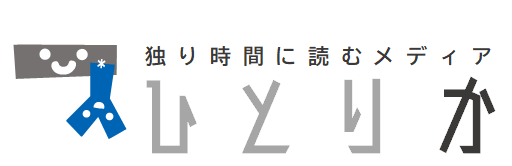




コメント